Przegląd i ekran główny
Zasadnicze funkcje oprogramowania Imaging Edge Desktop
Remote
- Umożliwia zdalne rejestrowanie obrazów na komputerze po podłączeniu aparatu do komputera za pośrednictwem USB bądź sieci Wi-Fi lub LAN. Można wyświetlić ekran rejestrowania obrazu na komputerze w widoku Na żywo i rejestrować obrazy płynnie przy równoczesnej regulacji ustawień.
- W przypadku niektórych obsługiwanych aparatów można wykonywać następujące rodzaje zdjęć.
Viewer
- Umożliwia przeglądanie i wyszukiwanie obrazów oraz filtrowanie obrazów według ocen.
- Umożliwia tworzenie filmów poklatkowych.
- Łączenie kilku obrazów zarejestrowanych przez niektóre obsługiwane aparaty, aby wygenerować wysokiej jakości
obrazy kompozycyjne.
- Tworzenie obrazów kompozycyjnych z użyciem funkcji Zdjęcia wielokrotne z przesunięciem piksela
- Tworzenie obrazów kompozycyjnych z użyciem funkcji Fotografowanie z redukcją szumów
- Tworzenie obrazów kompozycyjnych z użyciem funkcji Fotografowanie HDR.
- Umożliwia zastosowanie technologii głębokiego uczenia w celu podniesienia jakości obrazów RAW wykonanych niektórymi obsługiwanymi aparatami oraz zwiększenia ich rozdzielczości.
Edit
- Umożliwia dostosowywanie jasności i kolorystyki obrazów oraz zastosowanie ustawień Twórczego wyglądu.
- Umożliwia przycinanie i korekcję nachylenia obrazów.
- Umożliwia konwertowanie skorygowanych obrazów do formatu JPEG lub TIFF zgodnie z wymaganiami użytkownika.
Ekran główny
Z poziomu ekranu głównego można wykonywać takie operacje jak uruchamianie poszczególnych funkcji i ich aktualizowanie, logowanie do swojego konta oraz sprawdzanie powiadomień.
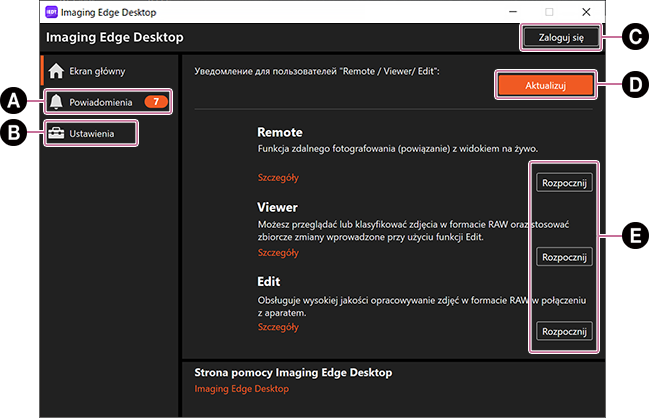
-
A Powiadomienia
-
B Ustawienia
Podane są tutaj ustawienia, takie jak to, czy program Imaging Edge Desktop działa w tle, czy nie, jak również „Informacje o Imaging Edge Desktop”.
Zaznaczenie pola wyboru obok opcji „Utrzymaj działanie Imaging Edge Desktop.” powoduje, że ikona tej aplikacji jest zawsze widoczna na pasku zadań systemu Windows lub pasku menu systemu Mac.
-
C Zaloguj się
Można tutaj zarejestrować swoje członkostwo w usłudze Creators' Cloud lub zalogować się do niej.
- Gdy zostanie otwarta Moja strona, zostaniesz poproszony o ponowne zalogowanie się.
- Z aplikacji Imaging Edge Desktop można korzystać bez rejestracji.
-
D Pobierz/Aktualizuj
[Pobierz]: Funkcja Remote/Viewer/Edit jeszcze nie została zainstalowana. Pobierz ją i zainstaluj.
[Aktualizuj]: Funkcja Remote/Viewer/Edit jest gotowa do aktualizacji.
Gdy nic nie jest wyświetlane: Zainstalowana jest najnowsza wersja funkcji Remote/Viewer/Edit. -
E Rozpocznij
Zostanie uruchomiona każda z funkcji Remote/Viewer/Edit.
Przełączanie między funkcjami Remote/Viewer/Edit
Po uruchomieniu funkcji Remote/Viewer/Edit można korzystać z przycisku przełącznika znajdującego się w lewym górnym rogu ekranu do przełączania innych funkcji.
Remote
![Okno Remote. Podświetlony jest przycisk [Viewer] w lewym górnym rogu okna.](../../img/instruction/inst_p_11_concept_3.png)
Viewer
![Okno Viewer. Podświetlone są przyciski [Remote] i [Edit] w lewym górnym rogu okna.](../../img/instruction/inst_p_11_concept_1.png)
Edit
![Okno Edit. Podświetlony jest przycisk [Viewer] w lewym górnym rogu okna.](../../img/instruction/inst_p_11_concept_2.png)